网友苦口提问:在win10中将本地账户切换成微软账户的具体方法有
你们知道在win10中怎么将本地账户切换成微软账户吗?以下内容就是在win10中将本地账户切换成微软账户的具体方法,一起来学习吧!
win10本地账户切换成microsoft账户的使用教程:
1、点击开始窗口,在启动屏幕中找到人脉或应用商店,双击打开,如图1所示:
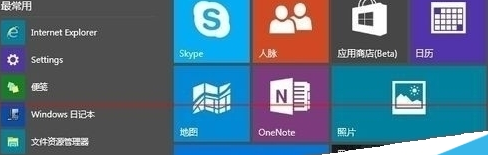
(图1)
2、系统自动会跳出要切换到微软账号的窗口,不过要输入一次现在登录本地账号的的密码,如图2所示:
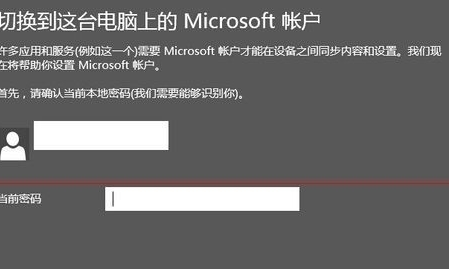
(图2)
3、下一步要求登录微软账号,曾经大热的MSN有没有?呃,没有的话只有现在注册一个了,如图3所示:
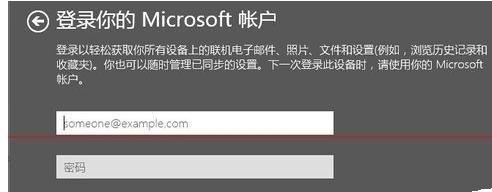
(图3)
4、小编以前居然还绑定了手机,安全意识还可以么,没手机的话,是不是用邮箱进行确认呢,如图4所示:
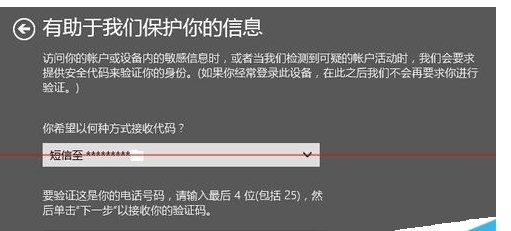
(图4)
5、输入手机的后四位,很快短信就来了,MSN不是服务器在国外的么,输入收到的验证码,如图5所示:
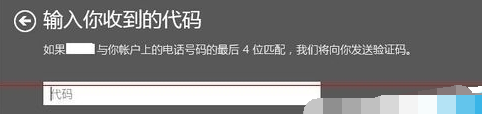
(图5)
6、安全码验证完成,系统就会切换账号了,所有功能全开,不过windows登录账号时,就要输微软账号的密码了,如图6所示:
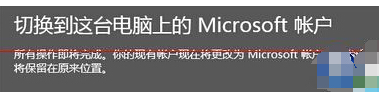
(图6)
以上就是在win10中将本地账户切换成微软账户的具体方法了,大家都学会了吗?
关于《在win10中将本地账户切换成微软账户的具体方法》相关问题的解答寄瑶小编就为大家介绍到这里了。如需了解其他软件使用问题,请持续关注国旅手游网软件教程栏目。





![天高海阔不愿放弃[歌词天高海阔]](http://img.citshb.com/uploads/article/20240923/66f175704fc0e.jpg)
![fliqlo怎么显示秒[fliqlo怎么设置时间]](http://img.citshb.com/uploads/article/20240923/66f1756b7da9b.jpg)
![iqoo8支持王者90帧吗[iqoo8pro打王者多少帧]](http://img.citshb.com/uploads/article/20240923/66f17564dbb57.jpg)
![ipad怎么静音关闭所有声音[ipad怎么静音了还有微信提示音]](http://img.citshb.com/uploads/article/20240923/66f1756128140.jpg)




